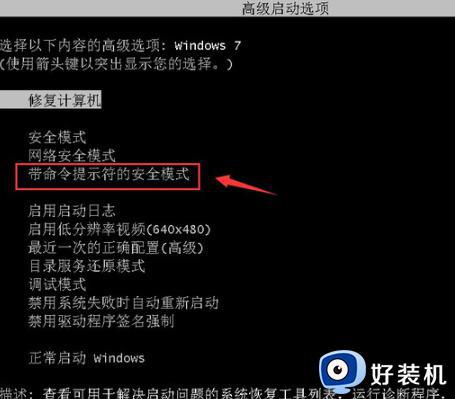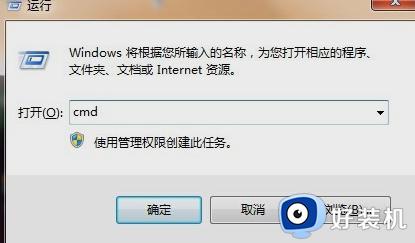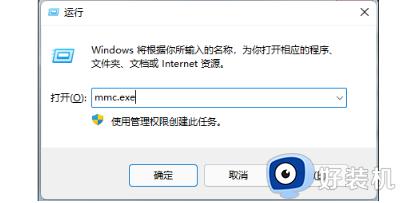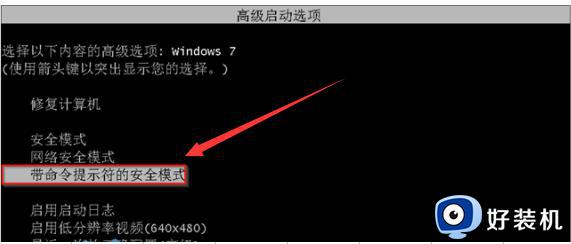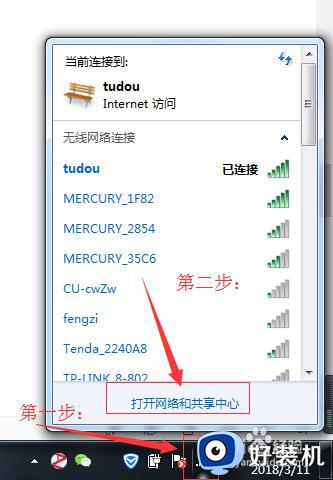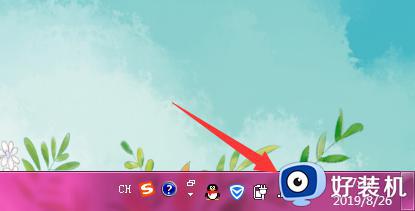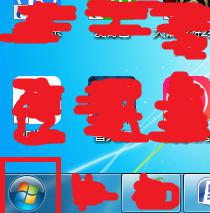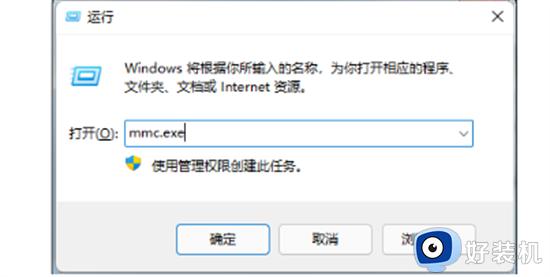win7如何查看电脑开机密码 win7怎么查看电脑开机密码
很多小伙伴为了电脑安全,通常会给电脑设置开机密码,不过有时候设置的密码多了,有时候会混乱了,所以有win7系统用户在开机状态下想要记录保存一下电脑开机密码,那么要如何查看呢?针对这个问题,本教程就给大家讲述一下win7查看电脑开机密码的详细步骤吧。

具体方法如下:
如果你当前登录的账号不是administrator超级管理员账号,可以试试当开机出现登录界面时。同时按下ctrl+alt+del键(有些系统可能需要连续按两次)就会出现经典登录界面,然后你在用户里输入administrator ,不输入密码直接回车,如果administrator没有设定密码的话,你就很快就可以进入桌面了。
1、准备工具,深度WINPE 3.0 (PE一般在ghost版XP里都可以找到,需要设置系统从光驱启动)
2、进入CMD命令提示符模式,将OSK.EXE 和 CMD.EXE 拷贝到别的地方
copy c:windowssystem32osk.exe e:
copy c:windowssystem32cmd.exe e:
3、然后利用深度WinPE v3.0 自带的暴力删除工具Unlocker将OSK.EXE 删除(在CMD中无法删除,WINDOWS 7有系统保护)
4、然后再利用CMD命令提示符,将CMD.exe 拷贝到SYSTEM32目录中,并命名为OSK.EXE
copy e:cmd.exe e:windowssystem32osk.exe
6、在登陆界面下,点击左下角辅助工具,选择On-Screen Keyboard
7、命令提示符就出现了,用Net User命令,就可以将用户密码更改掉,格式如下:
1)进入pe(PE一般在ghost版XP里都可以找到,需要设置系统从光驱启动)
更改magnify.exe和cmd.exe的所有者为administrator,(右键属性-安全-高级-所有者-在“目前该项目的所有者更改为administration”)
更改magnify.exe和cmd.exe的权限为administration完全控制。
2)改名magnify.exe为mangify1.exe,改cmd.exe为magnify.exe
3)重启进入win7登陆界面,左下有个功能键,点击启用放大镜。
4)输入 net user administrator (当前管理员)1111(改后的密码) 回车。
上述给大家讲解的就是win7如何查看电脑开机密码的详细步骤,如果你有需要的话,不妨可以学习上面的方法步骤来进行查看吧,希望帮助到大家。